کی بازار- در بسیاری از مواقع کاربران ویندوز با مشکل از کار افتادن منوی ویندوز مواجه می شوند. شاید این نقص فنی خیلی برای شما مهم نباشد اما باید بدانید که همزمان با از کار افتادن این منو بسیاری از کارهای شما لنگ خواهد ماند. کافی است که جستجو در منوی استارت کار نکند تا دسترسی شما برای همه چیز سخت و زمان بر باشد.
ما در این مقاله راه هایی که به شما کمک می کند تا این مشکل را رفع کنید را آموزش خواهیم داد:
- اجرای Troubleshooter ویندوز
یکی از ساده ترین راه ها که به شما کمک می کند تا این مشکل را رفع کنید استفاده از ابزارهای ویندوز است.
1. به کنترل پنل بروید (بر روی منوی استارت بروید و اسکرول کنید و سپس در بین دیگر منوها کنترل پنل را پیدا کنید).
2. در پنجره ای که برای شما باز می شود به آدرس Troubleshooting، System and Security و Search and Indexing و در نهایت Search and Indexing بروید.

3. در بخش troubleshooter بر روی "Next" کلیک کنید سپس تیک مربوط به Files don’t appear in search results را بزنید. در صورتی که سرچ منوی استارت شما کار می کند اما فعالیت آن به کندی است تیک گزینه ی سوم را نیز بزنید.

4. در آخر بر روی Next کلیک کنید تا اسکن اجرا شود بدین ترتیب مشکلات مربوط به سرچ رفع خواهد شد.
- غیر فعال کردن شخص ثالث های آنتی ویروسها و فعال کردن فایروال
برای رفع کردن این مشکل، ما توصیه نمی کنیم که تمام آنتی ویروسهای خود و نرم افزارهای امنیتی را از روی سیستم حذف کنید اما بر اساس بازخورد پیشنهاد میشود برنامه های شخص ثالث را غیر فعال کنید.

از سوی دیگر فعال کردن فایروال به کاربران کمک می کند تا این مشکل برای آن ها رفع شود. اینطور که به نظر می رسد منوی جستجو به طرز عجیبی به تنظیمات امنیتی سیستم شما حساس است، پس با فعال یا غیر فعال کردن آن ها می توان این مشکل را رفع کرد.
- راه اندازی مجدد Windows Explorer
بدون شک اولین کاری که باید انجام داد راه اندازی مجدد کامپیوتر است، اما اگر انجام این کار برای شما مقدور نیست می توانید Windows Explorer را مجدد راه اندازی کنید. انجام این کار به فعال شدن مجدد منوی استارت کمک خواهد کرد.
سه کلید Ctrl + Shift + Esc را همزمان با هم فشار دهید تا به Task Manager وارد شوید بر روی جزئیات بیشتر کلیک کنید و سپس اسکرول کنید تا گزینه ی Windows Explorer را مشاهده کنید. در نهایت روی آن راست کلیک کرده و "Restart" را بزنید.
در این هنگام سیستم شما خاموش خواهد شد و پس از راه اندازی مجدد آن مشکل بوجود آمده در منوی استارت رفع خواهد شد.

- Windows Search Service را بررسی کنید
یکی دیگر از دلایلی که ممکن است منوی search در استارت کار نکند اجرا نشدن Windows Search service است. Windows Search service سرویسی است که به طور خودکار در سیستم راه اندازی می شود.

با گرفتن دو کلید Win + R بررسی کنید که آیا سرویس شما فعال است یا خیر و سپس برای یافتن آن اسکرول کنید. اگر منوی جستجو برای شما فعال باشد بی شک در لیست ظاهر شده وجود خواهد داشت و اگر غیر فعال باشد بی شک در این لیست وجود نخواهد داشت.

بر روی آن راست کلیک کرده و سپس بر روی Properties کلیک کنید.

در پنجره ی Properties بر روی دکمه ی Start کلیک کنید تا سرویس فعال شود. همچنین اطمینان حاصل کنید که نوع استارت آپ به صورت خودکار باشد یا خیر. این گزینه تضمین می کند که سرویس به صورت خودکار پس از هربار راه اندازی آغاز به کار کند. هنگامی که تغییرات انجام شد، بر روی OK کلیک کنید.

هنگامی که سرویس آغاز شود این چیزی شبیه مورد بالا برای شما نمایان خواهد شد و فعال بودن آن مشخص خواهد شد.

- راه اندازی مجدد Cortana
گاهی اوقت کورتانا باعث از کار افتادن سرچ منوی استارت می شود. اگر این چنین است کافی است که کورتانا را مجدد راه اندازی کنید.
برای انجام این کار بر روی نوار وظیفه راست کلیک کنید و بر روی Task Manager کلیک کنید.
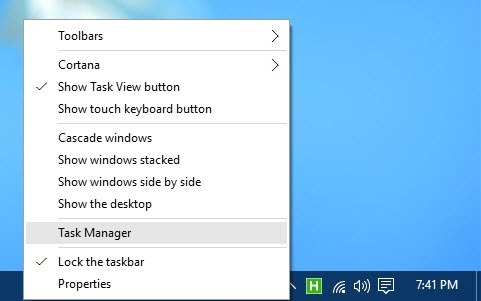
هنگامی که task manager باز می شود، Cortana process را در تب Processes باز کنید و بر روی دکمه ی End task کلیک کنید.

بدین ترتیب عملیات کورتانا مجدد راه اندازی و مشکل منوی جستجوی شما رفع خواهد شد.
- رجیستری مجدد کورتانا
اینطور که ما متوجه شدیم کورتانا یکی از عامل های مهم برای از کار افتادن منوی جستجوی ویندوز است. در صورتی که با راه اندازی مجدد کورتانا موفق به فعال کردن جستجوی ویندوز نشدید، بایستی کورتانا را مجدد رجیستری کنید.
برای شروع Windows File Explorer را باز کنید و به آدرس زیر بروید:
“C:WindowsSystem32WindowsPowerShellv1.0.”
سپس بر روی “powershell.exe,” راست کلیک کنید و بر روی “Run as administrator.” کلیک کنید.

بعد از باز کردن PowerShell کد زیر را در آن کپی کنید و سپس آن را اجرا نمایید.
Get-AppXPackage-AllUsers|Foreach{Add-AppxPackage-DisableDevelopmentMode-Register "$($_.InstallLocation)AppXManifest.xml"}

پس از اجرای دستورات PowerShell را ببندید و سیستم خود را مجدد راه اندازی کنید.
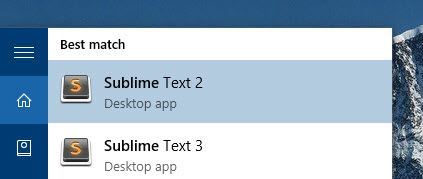
- اگر هیچ یک از راه ها کارساز نبودند...

اگر هیچ یک از راه هایی که در بالا به آن ها پرداختیم کارساز نبودند، از یک ابزاری که جایگزین منوی جستجو است به همین منظور استفاده کنید. با استفاده از این ابزار هر چیزی را که بخواهید می توانید جستجو و بیابید.
منبع: کی بازار (فروشگاه آنلاین نرم افزارهای اورجینال)، با دریافت انواع لایسنسهای معتبر از تامینکنندگان جهانی این امکان را برای تمام کاربران فراهم آورده است تادر چند ثانیه، از خدماتی بینالمللی لذت ببرند. در کی بازار امکان خرید لایسنسهای اورجینال نرم افزارهای کاربردی و امنیتی (ویندوز اورجینال، آفیس اورجینال، آنتی ویروس اورجینال، آنتی ویروس کسپرسکی، آنتی ویروس پادویش و آنتی ویروس نود 32) بصورت ارسال آنی فراهم آمده است.